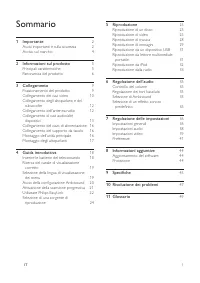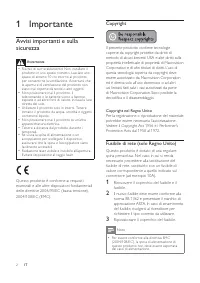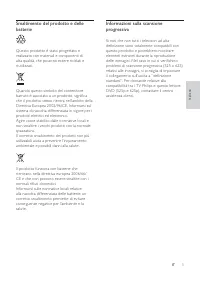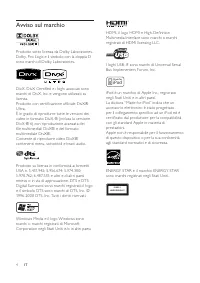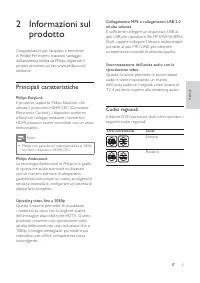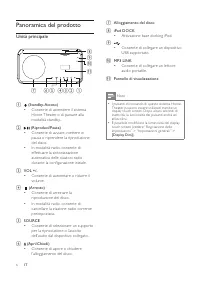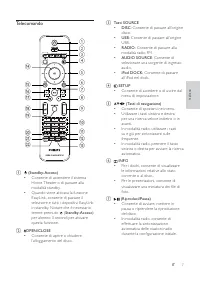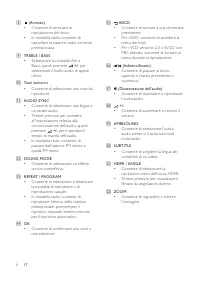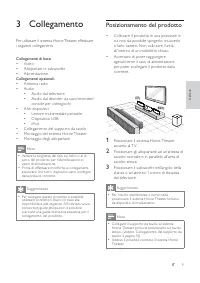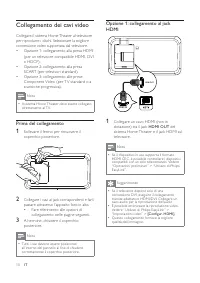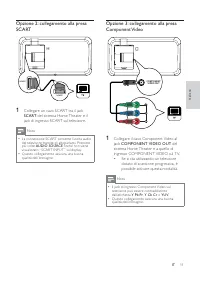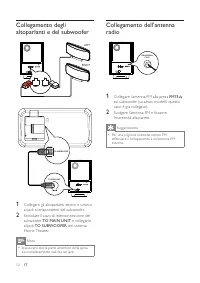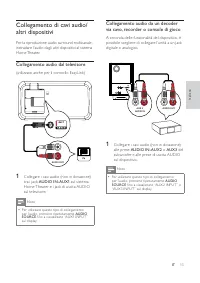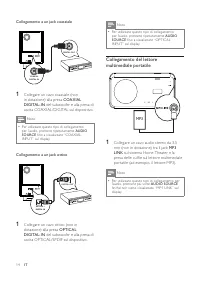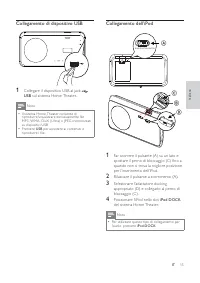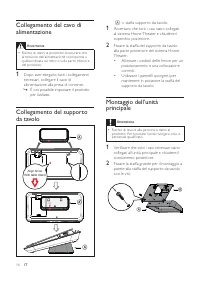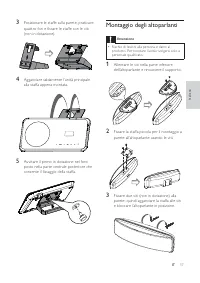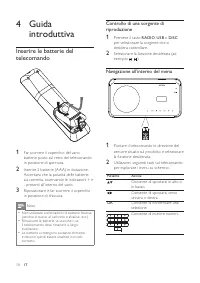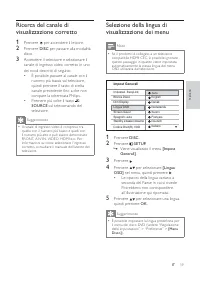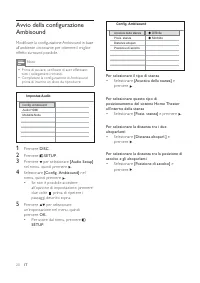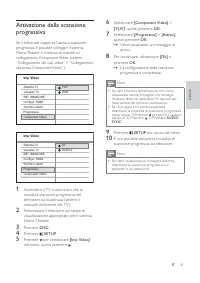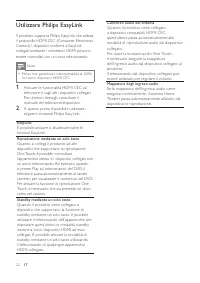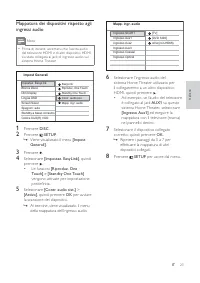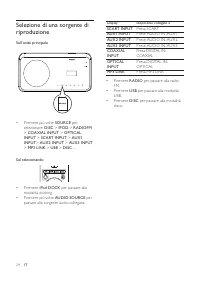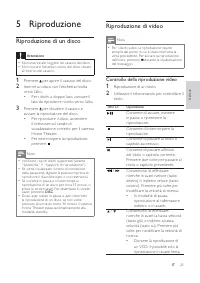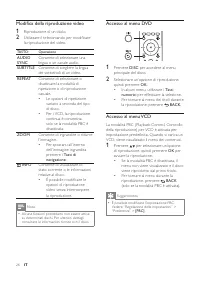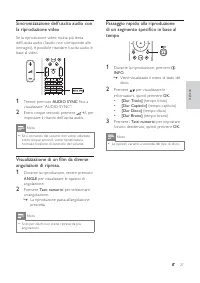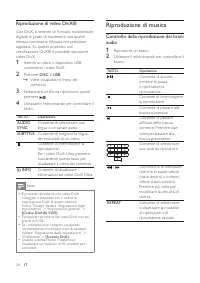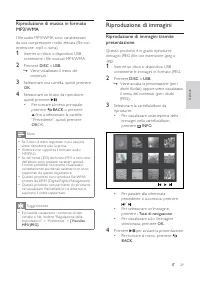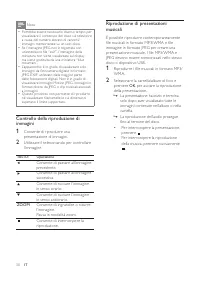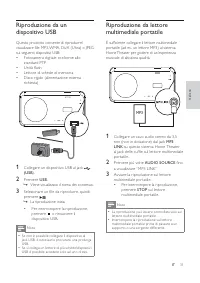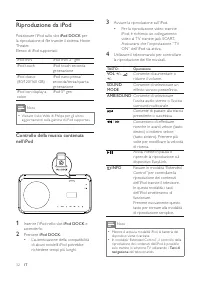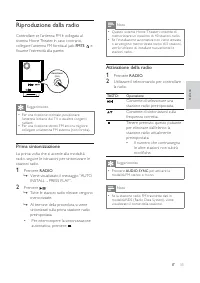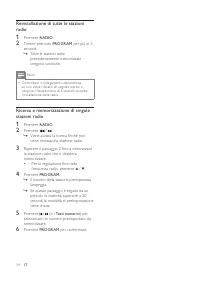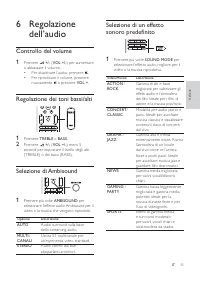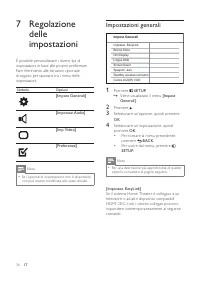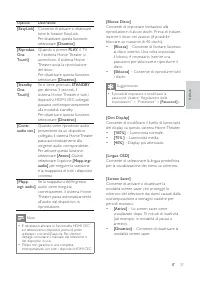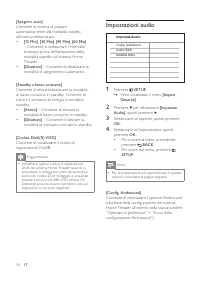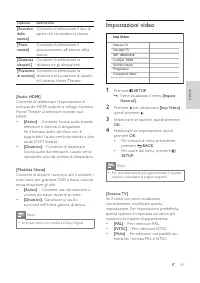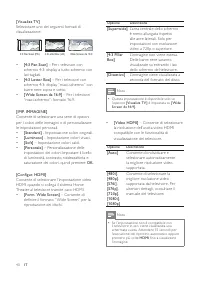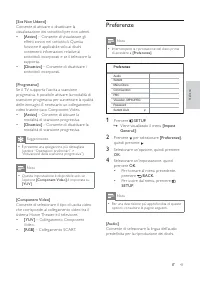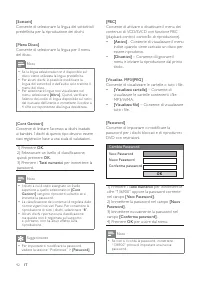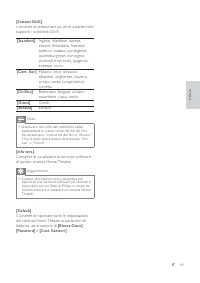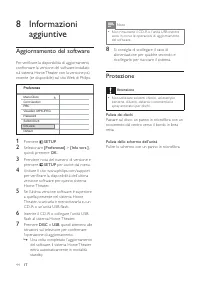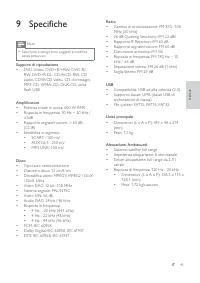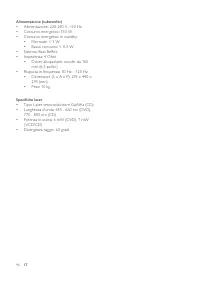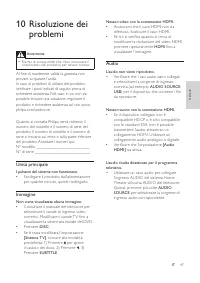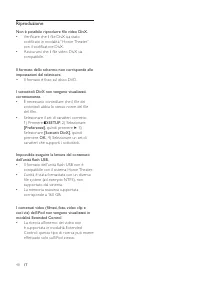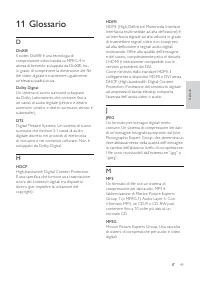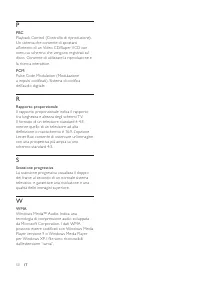Pagina 3 - Sommario
1 5 Riproduzione 25 Riproduzione di un disco 25 Riproduzione di video 25 Riproduzione di musica 28 Riproduzione di immagini 29 Riproduzione da un dispositivo USB 31 Riproduzione da lettore multimediale por tatile 31 Riproduzione da iPod 32 Riproduzione dalla radio 33 6 Regolazione dell’audio 35 Cont...
Pagina 4 - Copyright; Copyright nel Regno Unito; Nota; Importante; Avvertenza
2 Copyright Il presente prodotto contiene tecnologie coper te da copyright protette da diritti di metodo di alcuni brevetti USA e altri diritti sulla proprietà intellettuale di proprietà di Macrovision Corporation e di altri titolari di diritti. L’uso di questa tecnologia coper ta da copyright deve ...
Pagina 6 - iPod; Avviso sul marchio
4 HDMI, il logo HDMI e High-De nition Multimedia Inter face sono marchi o marchi registrati di HDMI licensing LLC . I loghi USB -IF sono marchi di Universal Serial Bus Implementers Forum, Inc. iPod è un marchio di Apple Inc., registrato negli Stati Uniti e in altri paesi. La dicitura “Made for iPod”...
Pagina 7 - Codici regionali; Europa; Informazioni; Principali caratteristiche; Philips EasyLink; Philips Ambisound
5 Collegamento MP3 e collegamento USB 2 .0 ad alta velocità È suf ciente collegare un dispositivo USB al jack USB per riprodurre le MP3/ WMA /JPEG/DivX , oppure collegare il let tore multimediale por tatile al jack MP3 LINK per ot tenere un’esperienza musicale di altissima qualità. Sincronizzazione ...
Pagina 8 - Panoramica del prodotto; Unità principale; SOURCE
6 g Alloggiamento del disco h iPod DOCK At tivazione base docking iPod. • i Consente di collegare un dispositivo • USB suppor tato. j MP3 LINK Consente di collegare un let tore • audio por tatile. k Pannello di visualizzazione Nota I pulsanti di comando di questo sistema Home • Theater possono esser...
Pagina 9 - Telecomando
7 c Tasti SOURCE • DISC : Consente di passare all’origine disco. • USB : Consente di passare all’origine USB . • R ADIO : Consente di passare alla modalità radio FM. • AUDIO SOURCE : Consente di selezionare una sorgente di ingresso audio. • iPod DOCK : Consente di passare all’iPod nel dock . d SETUP...
Pagina 11 - Posizionamento del prodotto; Collegamento; Collegamenti di base:; Suggerimento
9 Posizionamento del prodotto Collocare il prodot to in una posizione in • cui non sia possibile spingerlo, muoverlo o farlo cadere. Non collocare l’unità all’interno di un mobilet to chiuso. Accer tarsi di poter raggiungere • agevolmente il cavo di alimentazione per poter scollegare il prodot to da...
Pagina 12 - Collegamento dei cavi video; Prima del collegamento
10 Opzione 1: collegamento al jack HDMI 1 Collegare un cavo HDMI (non in dotazione) tra il jack HDMI OUT del sistema Home Theater e il jack HDMI sul televisore. Nota Se il dispositivo in uso suppor ta il for mato • HDMI CEC , è possibile controllare i dispositivi compatibili con un solo telecomando....
Pagina 13 - COMPONENT VIDEO OUT
11 Opzione 3: collegamento alla presa Component Video 1 Collegare il cavo Component Video al jack COMPONENT VIDEO OUT del sistema Home Theater e a quello di ingresso COMPONENT VIDEO sul T V. Se si sta utilizzando un televisore • dotato di scansione progressiva, è possibile at tivare questa modalità....
Pagina 14 - TO MAIN UNIT
12 Collegamento dell’antenna radio 1 Collegare l’antenna FM alla presa FM75 sul subwoofer (su alcuni modelli, questo cavo è già collegato). 2 Svolgere l’antenna FM e ssarne l’estremità alla parete. Suggerimento Per una migliore ricezione stereo FM, • ef fet tuare il collegamento a un’antenna FM este...
Pagina 15 - Collegamento audio dal televisore
13 Collegamento audio da un decoder via cavo, recorder o console di gioco A seconda delle funzionalità del dispositivo, è possibile scegliere di collegare l’unità a un jack digitale o analogico. 1 Collegare i cavi audio (non in dotazione) alle prese AUDIO IN-AUX2 o AUX3 del subwoofer e alle prese di...
Pagina 16 - LINK; Collegamento a un jack coassiale; Collegamento a un jack ottico
14 Nota Per utiliz zare questo tipo di collegamento • per l’audio, premere ripetutamente AUDIO SOURCE no a visualiz zare “OPTICAL INPUT” sul display. Collegamento del lettore multimediale portatile 1 Collegare un cavo audio stereo da 3, 5 mm (non in dotazione) tra il jack MP3 LINK sul sistema Home T...
Pagina 17 - Collegamento dell’iPod; iPod DOCK; Collegamento di dispositivo USB; USB
15 Collegamento dell’iPod 1 Far scorrere il pulsante (A) su un lato e spostare il perno di bloccaggio (C) no a quando non si trova la migliore posizione per l’inserimento dell’iPod. 2 Rilasciare il pulsante a scorrimento (A). 3 Selezionare l’adat tatore docking appropriato (D) e collegarlo al perno ...
Pagina 18 - Attenzione
16 A = staffa suppor to da tavolo. 1 Accer tarsi che tut ti i cavi siano collegati al sistema Home Theater e chiudere il coperchio posteriore. 2 Fissare la staffa del suppor to da tavolo alla par te posteriore del sistema Home Theater. Allineare i simboli delle frecce per un • posizionamento e una c...
Pagina 19 - Montaggio degli altoparlanti
17 Montaggio degli altoparlanti Attenzione Rischio di lesioni alla per sona e danni al • prodot to. Per montare l’unità rivolger si solo a per sonale quali cato. 1 Allentare le viti nella par te inferiore dell’altoparlante e rimuovere il suppor to. 2 Fissare la staffa piccola per il montaggio a pare...
Pagina 20 - Navigazione all’interno del menu; OK; Guida
18 Controllo di una sorgente di riproduzione 1 Premere il tasto R ADIO , USB o DISC per selezionare la sorgente che si desidera controllare. 2 Selezionare la funzione desiderata (ad esempio , ). Navigazione all’interno del menu 1 Puntare il telecomando in direzione del sensore situato sul prodot to ...
Pagina 21 - DISC
19 Selezione della lingua di visualizzazione dei menu Nota Se il prodot to è collegato a un televisore • compatibile HDMI CEC , è possibile ignor are questo passaggio in quanto viene impostata automaticamente la stessa lingua del menu OSD utiliz zata dal televisore. 1 Premere DISC . 2 Premere SETUP ...
Pagina 22 - Per selezionare il tipo di stanza
20 Per selezionare il tipo di stanza Selezionare • [Acustica della stanza] e premere . Per selezionare questo tipo di posizionamento del sistema Home Theater all’interno della stanza Selezionare • [Posiz. stanza] e premere . Per selezionare la distanza tra i due altoparlanti Selezionare • [Distanza ...
Pagina 24 - Utilizzare Philips EasyLink; At tivare le funzionalità HDMI CEC sul
22 Controllo audio del sistema Quando il prodot to viene collegato a dispositivi compatibili HDMI CEC , quest’ultimo passa automaticamente alla modalità di riproduzione audio dal dispositivo collegato. Per usare la funzione audio One Touch, è necessario eseguire la mappatura dell’ingresso audio dal ...
Pagina 27 - Riproduzione di video; Controllo della riproduzione video; Riproduzione; Riproduzione di un disco
25 Riproduzione di video Nota Per i dischi video, la riproduzione ripar te • sempre dal punto in cui è stata inter rot ta la volta precedente. Per av viare la riproduzione dall’inizio, premere dur ante la visualiz za zione del messaggio. Controllo della riproduzione video 1 Riproduzione di un titolo...
Pagina 28 - Modi ca della riproduzione video
26 Accesso al menu DVD 1 Premere DISC per accedere al menu principale del disco. 2 Selezionare un’opzione di riproduzione, quindi premere OK . In alcuni menu, utilizzare i • Tasti numerici per effet tuare la selezione. Per tornare al menu dei titoli durante • la riproduzione, premere BACK . Accesso ...
Pagina 30 - Riproduzione di musica; REPEAT; Riproduzione di video DivX®; SUBTITLE
28 Riproduzione di musica Controllo della riproduzione dei brani audio 1 Riprodurre un brano. 2 Utilizzare il telecomando per controllare il brano. TASTO: Operazione Consente di av viare, met tere in pausa o riprendere la riproduzione. Consente di interrompere la riproduzione. Consente di passare al...
Pagina 31 - Riproduzione di immagini
29 Riproduzione di immagini Riproduzione di immagini tramite presentazione Questo prodot to è in grado riprodurre immagini JPEG ( le con estensione .jpeg o .jpg). 1 Inserire un disco o dispositivo USB contenente le immagini in formato JPEG . 2 Premere DISC o USB . Viene avviata la presentazione (per...
Pagina 32 - ZOOM
30 Riproduzione di presentazioni musicali È possibile riprodurre contemporaneamente le musicali in formato MP3/ WMA e le immagine in formato JPEG per creare una presentazione musicale. I le MP3/ WMA e JPEG devono essere memorizzati nello stesso disco o dispositivo USB . 1 Riprodurre i le musicali in...
Pagina 34 - AMBISOUND; Riproduzione da iPod
32 3 Av viare la riproduzione sull’iPod. Per la riproduzione video tramite • iPod, è richiesto un collegamento video al T V tramite jack SCART. Assicurarsi che l’impostazione “T V ON” dell’iPod sia at tiva. 4 Utilizzare il telecomando per controllare la riproduzione dei le musicali. TASTO: Operazion...
Pagina 35 - Attivazione della radio; Riproduzione dalla radio; Prima sintonizzazione; R ADIO
33 Nota Questo sistema Home Theater consente di • memoriz zare un massimo di 40 sta zioni r adio. Se l’installa zione automatica non viene at tivata • o se vengono memoriz zate meno di 5 sta zioni, ver r à richiesto di installare nuovamente le s ta zioni r adio. Attivazione della radio 1 Premere R A...
Pagina 37 - Regolazione; Controllo del volume
35 Selezione di un effetto sonoro prede nito 1 Premere più volte SOUND MODE per selezionare l’effet to audio migliore per il video o la musica riprodot ta. Video/Musica Descrizione ACTION / ROCK Gamma di alti e bassi migliorata per valorizzare gli effetti audio e l’atmosfera dei lm. Ideale per i lm ...
Pagina 38 - Impostazioni generali; SETUP; Regolazione
36 Impostazioni generali 1 Premere SETUP . Viene visualizzato il menu » [Impost Generali] . 2 Premere . 3 Selezionare un’opzione, quindi premere OK . 4 Selezionare un’impostazione, quindi premere OK . Per tornare al menu precedente, • premere BACK . Per uscire dal menu, premere • SETUP . Nota Per un...
Pagina 39 - PL AY
37 [Blocca Disco] Consente di impostare limitazioni alla riproduzione di alcuni dischi. Prima di iniziare, inserire il disco nel vassoio (è possibile bloccare un massimo di 40 dischi). • [Blocca] – Consente di limitare l’accesso al disco inserito. Una volta impostato il blocco, è necessario inserire...
Pagina 40 - Impostazioni audio
38 Impostazioni audio 1 Premere SETUP . Viene visualizzato il menu » [Impost Generali] . 2 Premere per selezionare [Impostaz. Audio] , quindi premere . 3 Selezionare un’opzione, quindi premere OK . 4 Selezionare un’impostazione, quindi premere OK . Per tornare al menu precedente, • premere BACK . Pe...
Pagina 41 - Impostazioni video
39 Impostazioni video 1 Premere SETUP . Viene visualizzato il menu » [Impost Generali] . 2 Premere per selezionare [Imp Video] , quindi premere . 3 Selezionare un’opzione, quindi premere OK . 4 Selezionare un’impostazione, quindi premere OK . Per tornare al menu precedente, • premere BACK . Per usci...
Pagina 46 - Protezione; Informazioni; Aggiornamento del software
44 Nota Non rimuovere il CD -R o l’unità USB mentre • sono in cor so le oper a zioni di aggior namento del sof tware. 8 Si consiglia di scollegare il cavo di alimentazione per qualche secondo e ricollegarlo per riav viare il sistema. Protezione Attenzione Non utiliz zare solventi chimici, ad esempio...
Pagina 47 - Specifiche
45 Radio Gamma di sintonizzazione: FM 87. 5 –108 • MHz (50 kHz) 26 dB Quieting Sensitivity: FM 22 dBf • Rappor to IF Rejection: FM 60 dB • Rappor to segnale/rumore: FM 60 dB • Distorsione armonica: FM 3% • Risposta in frequenza: FM 180 Hz – 10 • kHz / ±6 dB Separazione stereo: FM 26 dB (1 kHz) • Sog...
Pagina 49 - Audio; 0 Risoluzione dei
47 Nessun video con la connessione HDMI. Assicurarsi che il cavo HDMI non sia • difet toso. Sostituire il cavo HDMI. Se ciò si veri ca quando si cerca di • modi care la risoluzione del video HDMI, premere ripetutamente HDMI no a visualizzare l’immagine. Audio L’audio non viene riprodotto. Veri care ...
Pagina 50 - Riproduzione; Non è possibile riprodurre le video DivX.
48 Riproduzione Non è possibile riprodurre le video DivX. Veri care che il le DivX sia stato • codi cato in modalità “Home Theater” con il codi catore DivX . Assicurarsi che il le video DivX sia • compatibile. Il formato dello schermo non corrisponde alle impostazioni del televisore. Il formato è ss...
Pagina 51 - 1 Glossario
49 HDMI HDMI (High-De nition Multimedia Inter face, Inter faccia multimediale ad alta de nizione) è un’inter faccia digitale ad alta velocità in grado di trasmet tere segnali video non compressi ad alta de nizione e segnali audio digitali multicanale. Offre alta qualità dell’immagine e del suono, co...